Як шукати і знайти все в Slack

Slack - це підхід до методу обміну ідеями, співпраці та просто зйомки на вітер. Тим не менш, протягом часу повідомлення можуть швидко втратитися, а знання способу пошуку Slack може значно полегшити ваше життя.
Ми охопили деякі з наших улюблених підказок для користувачів Slack, але жоден з тих, хто потрапив у розкрій, не переживав розчарування і безладдя щоденного спілкування. З плином часу, і більше співробітників вашої компанії додати до розмови, ви знайдете речі швидко втрачається або забувається.
Є речі, які ви можете зробити, наприклад, головну інформацію, але ви не завжди пам'ятаєте, або ви просто можете пропустити щось, тому що ви були далеко від вашого столу. Таким чином, можливість використання функцій пошуку Slack ефективно означає, що якщо ваш бос (або начальство) згадав щось важливе, поки ви були на обід, і ви тільки дізнаєтеся про це через тиждень, ви можете повернутися назад і швидко знайти його Подивіться, про що вони говорили.
Освоєння пошуку Slack
Вікно пошуку Slack розташоване у верхньому правому куті, коли ви натискаєте на нього, воно запропонує деякі корисні поради для звуження пошуку.

Коли ви вводите пошукові терміни, результати почнуть заповнювати праву панель. Спочатку буде показано все, що ви можете сортувати за останніми та актуальними, а також повідомлення або файли. Ці результати відображатимуться з усіх каналів і членів.

Як ви можете бачити, наш пошуковий термін "slack" дає нам більше 800 результатів, що не буде дуже корисним, якщо ми хочемо знайти саме те, що ми шукаємо. Ми повинні бути в змозі звузити речі, щоб ми не сортували десятки або навіть сотні результатів.
Для цього можна використовувати модифікатори, як показано на наступному знімку екрана.
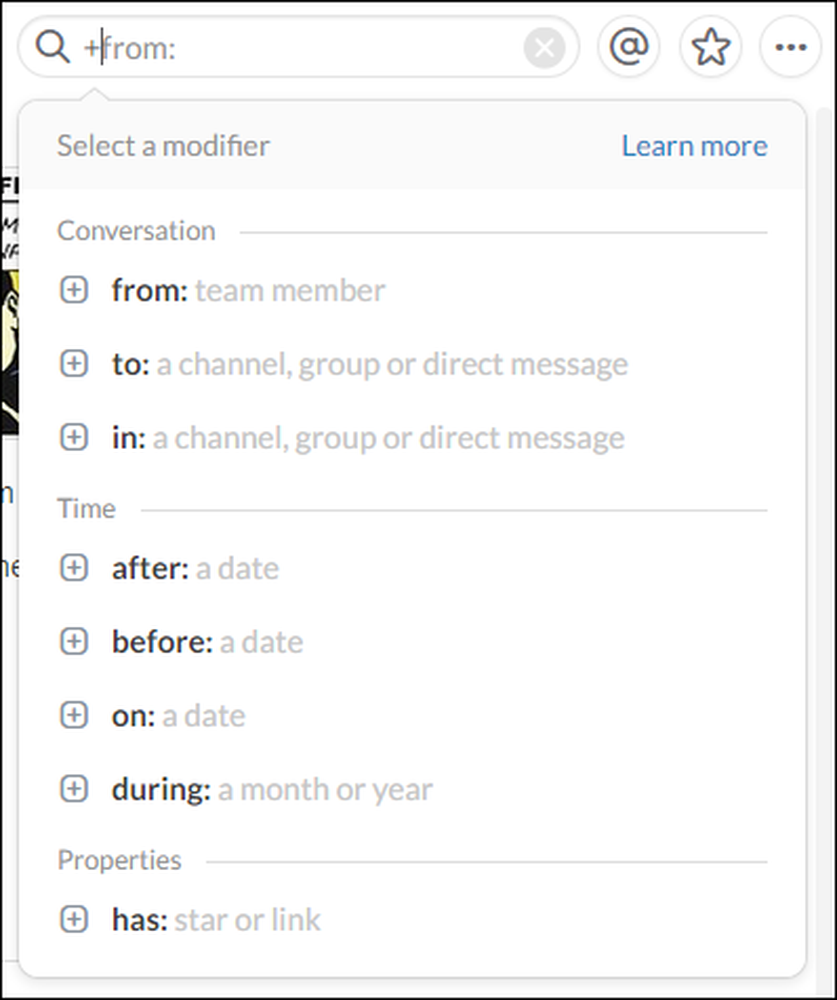 Якщо ви не пам'ятаєте всіх модифікаторів, просто введіть клавішу "+", і вони відобразяться в одному зручному списку.
Якщо ви не пам'ятаєте всіх модифікаторів, просто введіть клавішу "+", і вони відобразяться в одному зручному списку. Отже, як простий приклад, ми хочемо скоротити результати до нашого пошукового терміну "слабень" від певного члена команди, але ми все ще маємо 93 повідомлення.

Ми можемо додатково обмежити наші результати, додавши ще один модифікатор, цього разу ми докладемо увагу до терміну "після", щоб скоротити речі до кожної згадки про "слабину" за останні два тижні, і, на щастя, у нас є тільки три повідомлення, які є набагато більш керованим, ніж 93 або понад 800.

Коли ви натискаєте на повідомлення, яке ви шукаєте, воно повернеться до нього, щоб побачити його в контексті серед оточуючих розмов.
Натискання на символ "+" поруч із кожним модифікатором відкриє додаткові елементи. У наступному прикладі ми натискаємо на модифікатор «має», який розширюється, щоб виявити властивості.

Це може бути напрочуд корисним, що дозволить вам зробити короткі роботи з пошуку Slack, і вам навіть не доведеться відривати руку від миші.
Інші поради щодо потужності пошуку
Давайте розглянемо деякі інші функції пошуку Slack.
Спочатку зверніть увагу, що ви можете перемикатися між повідомленнями та файлами. Крім того, ви можете натиснути на опцію "включити", щоб відфільтрувати інтеграції та боти, а також виключити будь-які канали, які у вас немає. Таким чином, якщо ви знаєте, що шукана інформація знаходиться в поточному каналі, ви можете відфільтрувати все інше.

Нарешті, не забудьте комбінації клавіш.
- Якщо ви хочете швидко провести пошук за допомогою клавіатури, скористайтеся клавішею "Ctrl + F" на Windows або "Cmd + F" на Mac.
- Щоб переміщатися по результатах пошуку, використовуйте стрілки вгору або вниз, а також "Tab" або "Shift + Tab".
- Коли ви створюєте пошуковий запит, ви можете надіслати його за допомогою клавіші "Enter".
Пошук у Slack є не тільки досить легким, воно насправді досить потужним і може зробити коротку роботу по пошуку речей. Сподіваюся, відтепер ви ніколи більше не втратите іншу важливу інформацію.
Якщо ви хочете внести свій внесок до цієї статті, наприклад, коментар або запитання, залиште свій відгук на нашому форумі.




